Recuva正式版
Recuva正式版是款适合电脑中使用的数据恢复工具。Recuva可以直接恢复硬盘、闪盘、存储卡,支持FAT12、FAT16、FAT32、NTFS及最新加入支持的exFAT文件系统。Recuva还可支持微软系列的所有操作系统,同时支持多种文件系统。PC下载网提供Recuva软件的下载服务,下载Recuva软件其他版本,请到PC下载网!
-
15.0.0.0 最新版查看
-
6.8.8 最新版查看
-
6.6.7 最新版查看
-
6.6.7 中文版查看
-
6.6.7 中文版查看
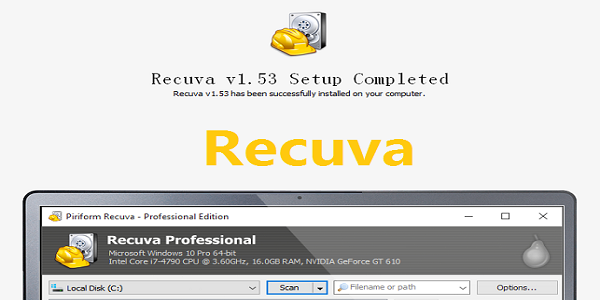
Recuva软件功能
1、检测系统信息
软件支持恢复fat12、fat16、fat32、ntfs等系统的数据,系统检测能够让你更好的了解系统的详细信息。
2、文件搜索
主要是搜索那些被删除的数据,只要数据没有被新的数据覆盖,都能够搜索出来。
3、文件恢复
搜索被删除的数据,就能够开始恢复数据了,在搜索删除的数据中选择想要恢复的数据进行恢复即可。
4、个人设置
能够对软件进行一些设置,更好的满足用户的使用需求和使用习惯。
Recuva软件特色
1、Recuva(数据恢复软件)功能十分强大,支持微软系列的所有操作系统,同时支持多种文件系统;
2、Recuva支持电脑硬盘、U盘、移动硬盘等多种存储设备上的文件数据修复;
3、操作简单便捷、扫描速度非常快,省时又省力;
4、修复功能十分强大,可修复各种文件,包括文档、照片、视频等等。
Recuva安装步骤
1、在PC下载网将Recuva下载下来,并解压到当前文件夹中,点击其中的rcsetup153.exe应用程序,进入安装向导界面,接着点击下一步。

2、选择软件安装位置界面,PC下载网小编建议用户们安装在D盘中,选择好安装位置点击安装。
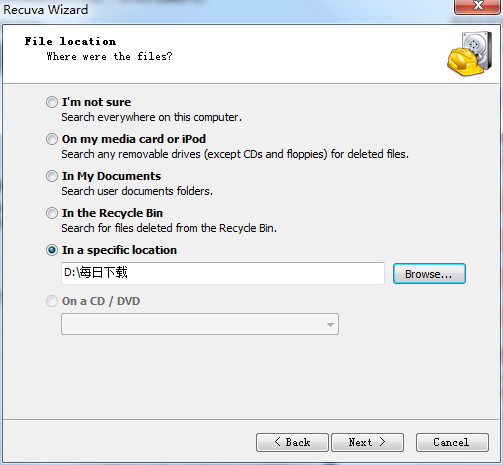
3、Recuva安装结束,就可以直接使用了。
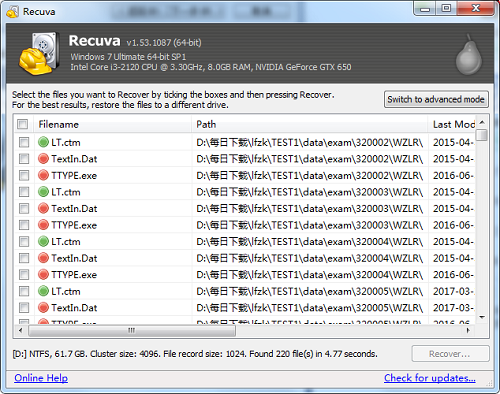
Recuva使用说明
如果需要恢复所有文件,请按下 Ctrl+A 全选文件后点击任一文件前的复选框后再点击“恢复”按钮即可,同理批量恢复文件可以通过使用 Shift 键或 Ctrl 键配合点击来实现,新版本版添加了全选框。
点击文件列表中的各个标签(文件、路径、大小、修改时间、状态、说明)可以实现不同方式的排序,状态越好恢复的成功率越高;
Recuva可以在搜索被删除文件后通过主界面的过滤编辑框中的内容来过滤要恢复的文件,选项页中可以切换是否包括系统隐藏文件及零字节文件。
根据译者的经验,针对某些目录结构太凌乱及很长时间没有整理过的驱动器恢复一般来说成功率都比较低,果然定期整理磁盘还是王道的说。
Recuva常见问题
问:Recuva如何恢复数据?
答:1、打开Recuva后,首先对需要恢复到额磁盘进行分区,点击扫描即可;
2、在扫描出来的结果中,勾选需要恢的文件;
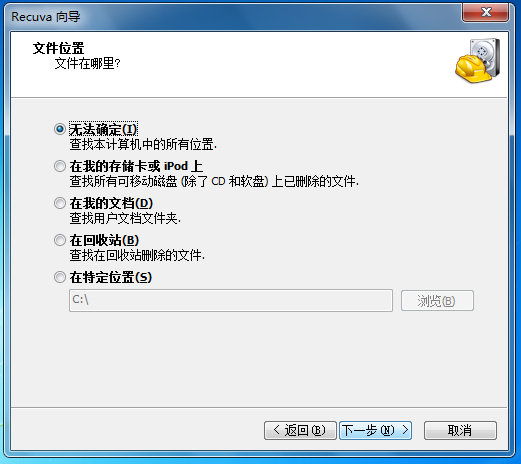
3、点击右下角恢复选项,选择恢复文件的保存目录,点击“恢复”就能成功恢复啦!
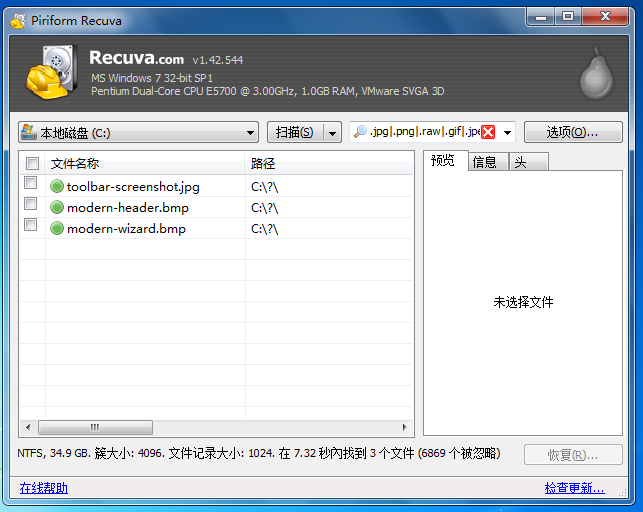
问:如何卸载Recuva软件?
答:方法一:安装并打开电脑管家软件,选择进入软件管理选项,点击卸载选项,在列表中找到Recuva软件,点击卸载即可

方法二:安装并打开360软件管家,在卸载选项的列表中找到Recuva软件,点击卸载即可
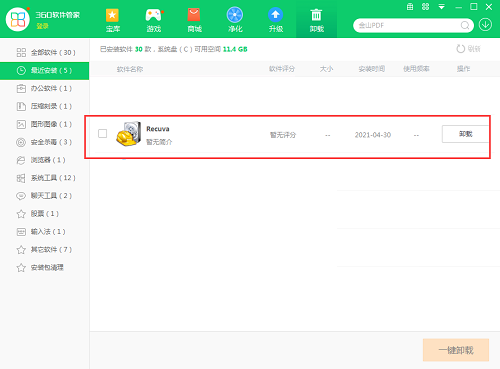
常见问答
Recuva如何恢复数据?
1、打开Recuva后,首先对需要恢复到额磁盘进行分区,点击扫描即可;
2、在扫描出来的结果中,Recuva勾选需要恢的文件;
3、点击Recuva右下角恢复选项,选择恢复文件的保存目录,点击“恢复”就能成功恢复啦!
同类软件对比
赤兔VMFS数据恢复软件最新版是一款操作简单的VMFS文件数据恢复软件,赤兔VMFS数据恢复软件官方版可对文件格式是VMFS文件系统的磁盘进行全面扫描和查看VMFS文件系统中的数据文件信息,赤兔VMFS数据恢复软件最新版支持wmfs4x、Wmfs3.x、wmfs2x、Wmfs1.X等格式。
finaldata(超级数据恢复软件)官方版是款适合电脑中使用的数据恢复工具。超级数据恢复软件恢复率高,不管是误删除、误格式化还是由于病毒引起的文件损坏,都可以恢复。finaldata(超级数据恢复软件)还可支持电脑硬盘、U盘、移动硬盘、手机、内存卡等各种存储设备上的数据恢复。
PCSOFT小编推荐:
Recuva可以直接恢复硬盘、闪盘、存储卡,支持FAT12、FAT16、FAT32、NTFS及最新加入支持的exFAT文件系统Recuva能够帮助你解决很多问题,相信只要你敢用,绝对会让你爱不释手的。




 抖音电脑版
抖音电脑版
 Flash中心
Flash中心
 鲁大师
鲁大师
 photoshop cs6
photoshop cs6
 QQ浏览器
QQ浏览器
 百度一下
百度一下
 驱动精灵
驱动精灵
 360浏览器
360浏览器
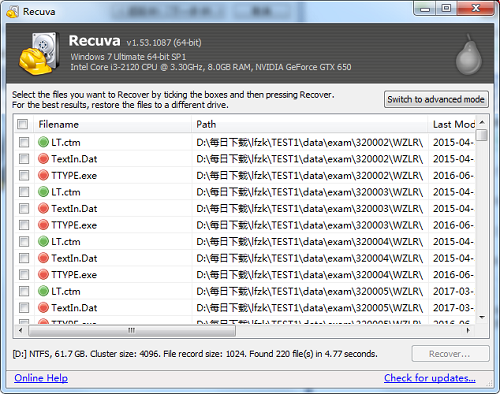
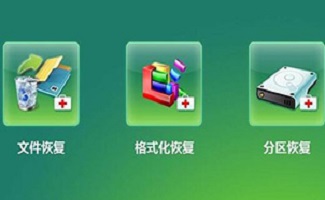


























































 金舟多聊
金舟多聊
 Google Chrome
Google Chrome
 风喵加速器
风喵加速器
 铃声多多
铃声多多
 网易UU网游加速器
网易UU网游加速器
 雷神加速器
雷神加速器
 爱奇艺影音
爱奇艺影音
 360免费wifi
360免费wifi
 360安全浏览器
360安全浏览器
 百度云盘
百度云盘
 Xmanager
Xmanager
 2345加速浏览器
2345加速浏览器
 极速浏览器
极速浏览器
 FinePrint(虚拟打印机)
FinePrint(虚拟打印机)
 360浏览器
360浏览器
 XShell2021
XShell2021
 360安全卫士国际版
360安全卫士国际版
 迅雷精简版
迅雷精简版





























